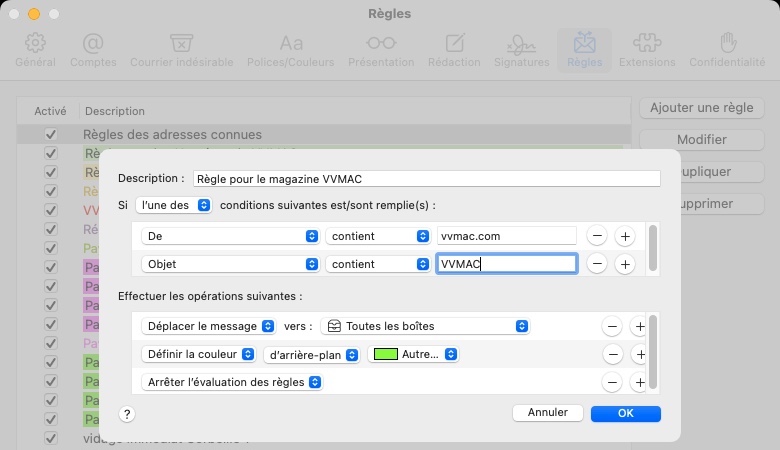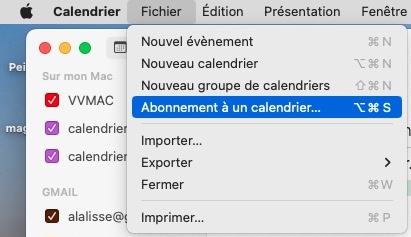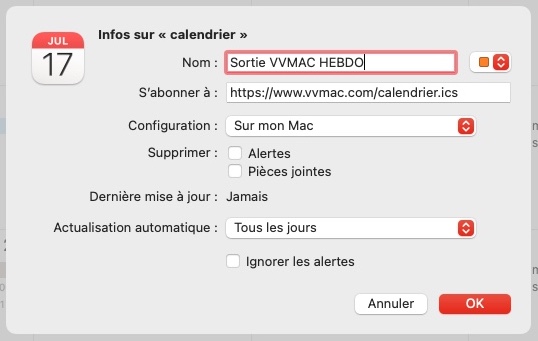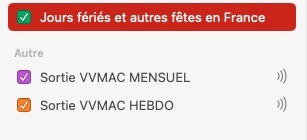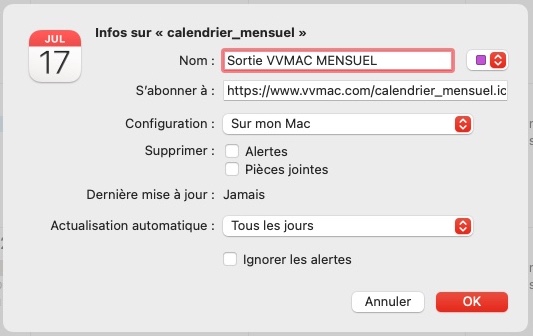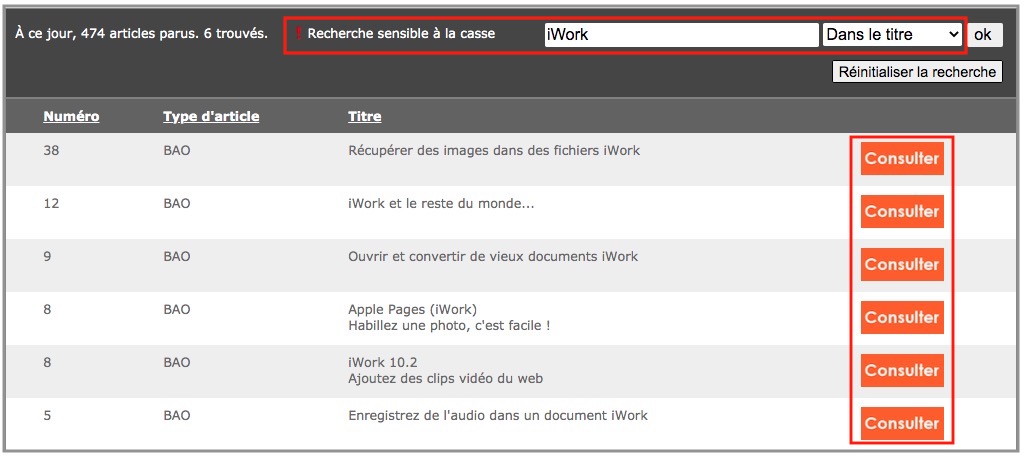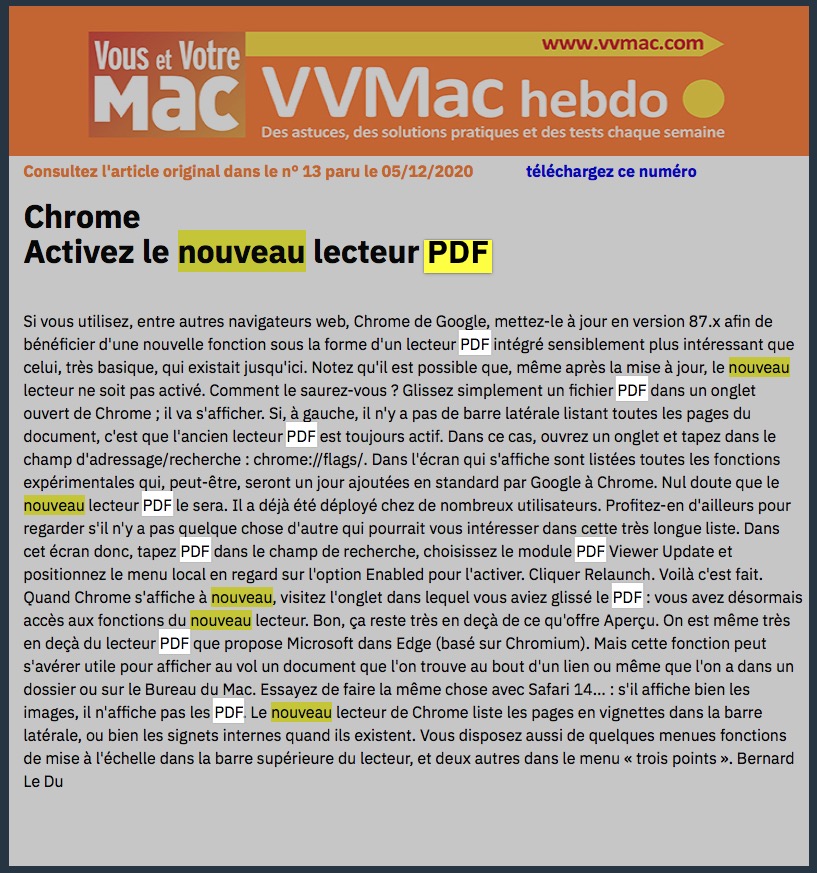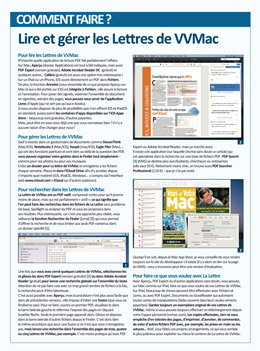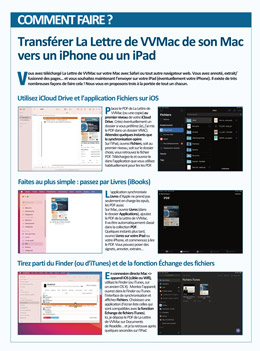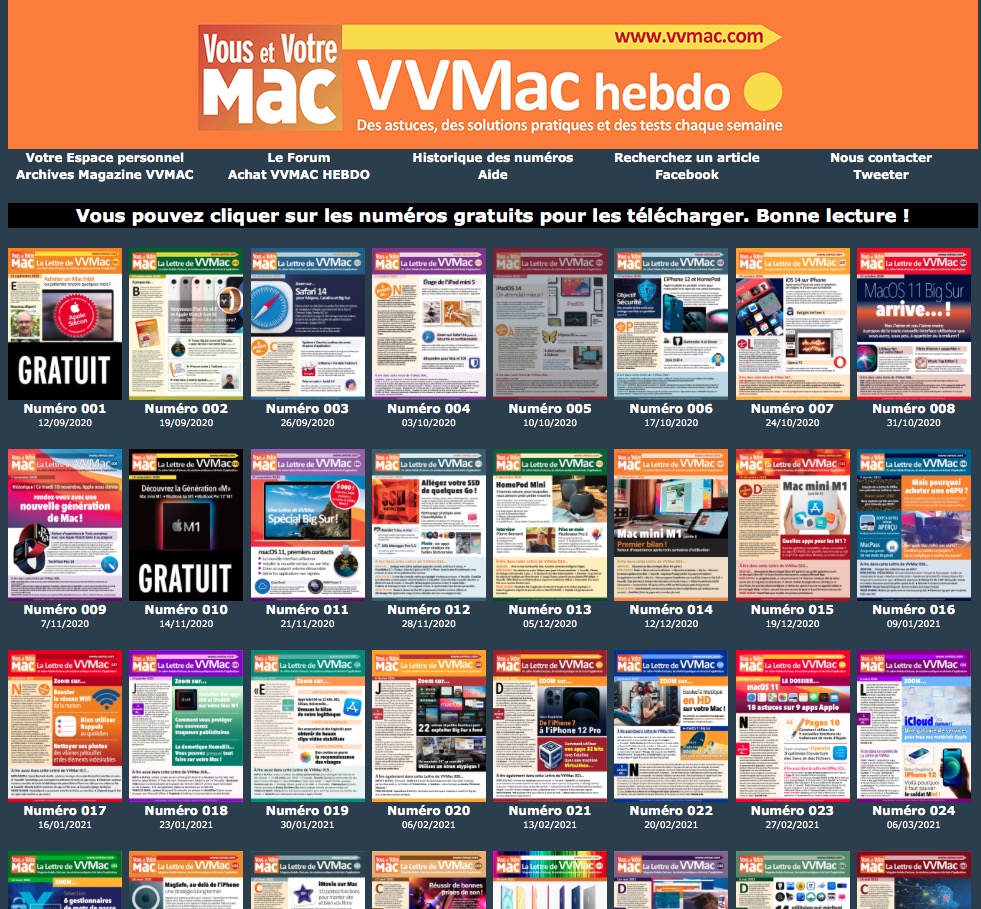Connexion à votre espace personnel
Identifiant et mot de passe
Avec votre abonnement, vous disposez d'un identifiant et d'un mot de passe.
Votre identifiant est construit autour de votre nom ou prénom et se termine par 4 chiffres.
Le mot de passe est, lui, constitué de 6 chiffres.
Fenêtre de connexion à votre espace personnel
On y accède depuis la page sécurisée https://www.vvmac.com/login
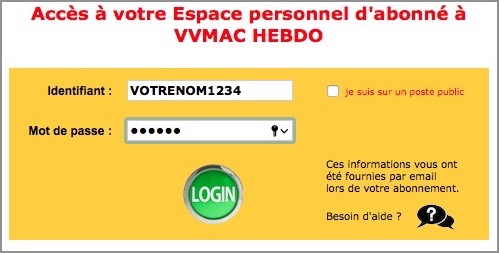
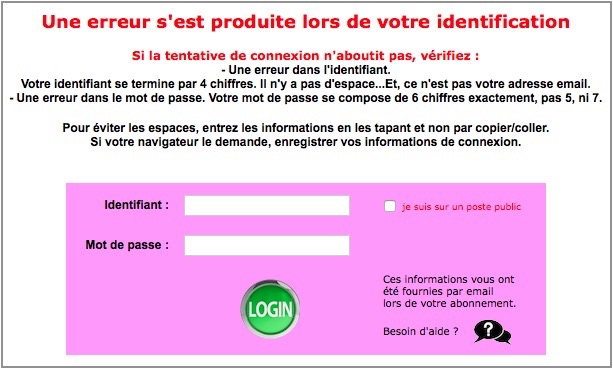
Si votre navigateur vous propose d'enregistrer votre mot de passe, faites-le.
Si l'identifiant ou le mot de passe sont incorrects,
une autre page de connexion plus explicative vous est proposée.
Et si vous n'y arrivez toujours pas (?), écrivez-nous en cliquant sur les bulles "Besoin d'aide?"
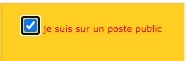 Dans Web café, chez un ami...cochez la case "je suis sur un poste public"
Dans Web café, chez un ami...cochez la case "je suis sur un poste public"
Astuces : retapez identifiant et mot de passe plutôt que de faire un copier/coller qui pourrait contenir des espaces parasites.
Si vraiment vous n'arrivez pas à vous connecter, envoyez-nous un email sur abo@vvmac.com . Nous sommes là pour vous aider.
Cet Identifiant/Mot de passe vous est strictement personnel. Ne le communiquez pas.
Téléchargement en 1 Clic
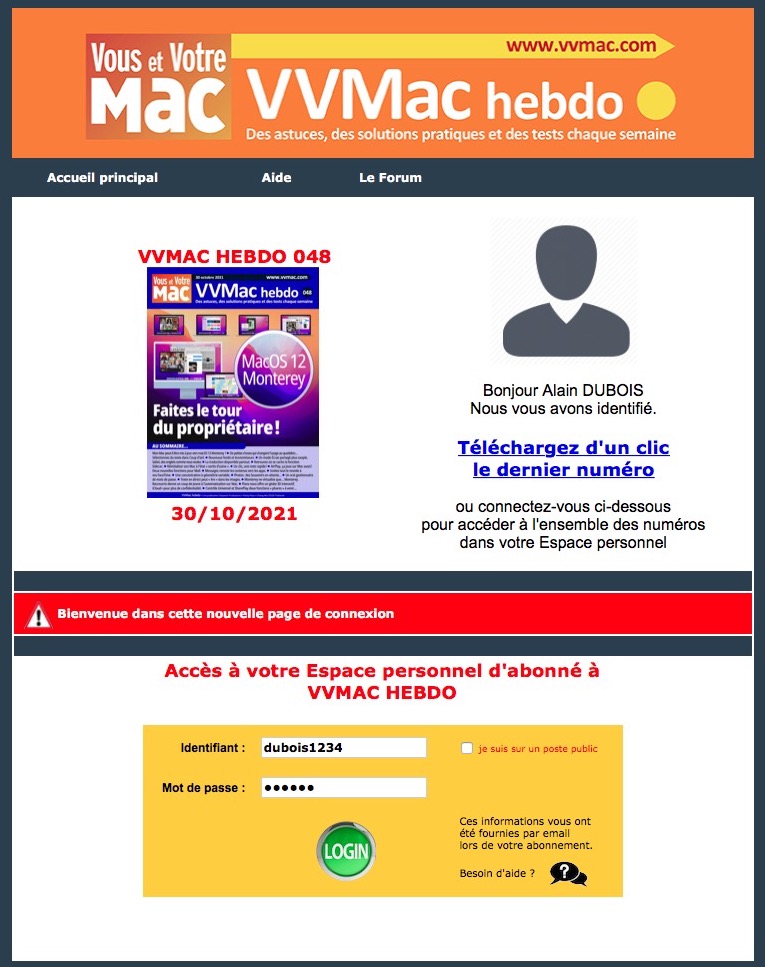
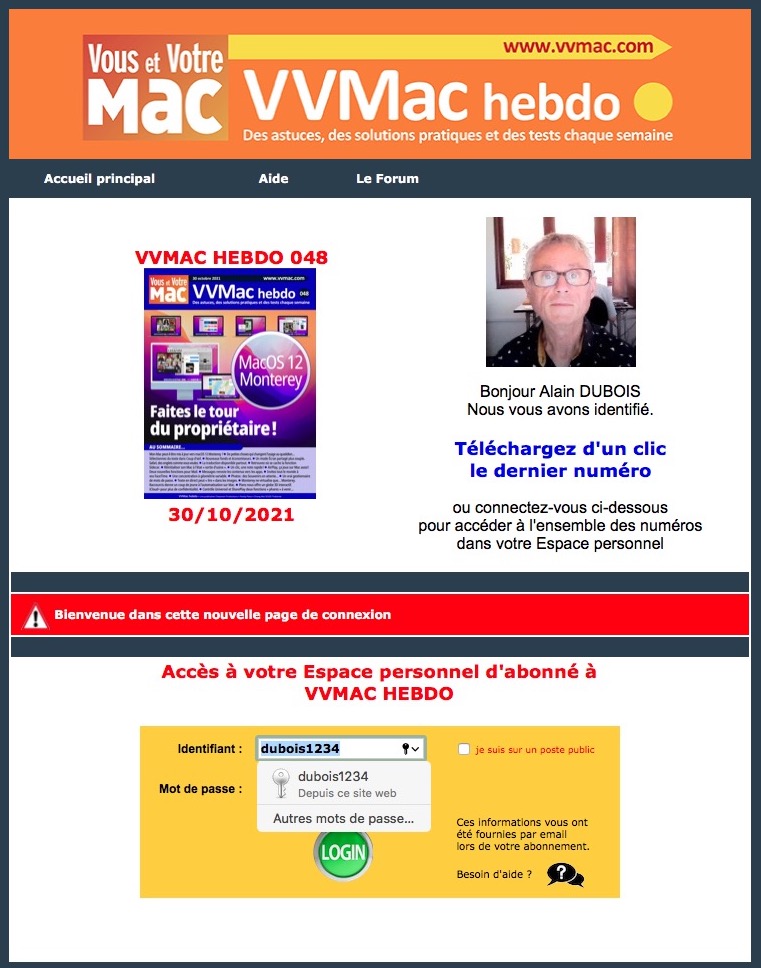
La page de connexion est divisée en deux sections. En haut, un seul clic sur le lien ou sur la couverture du numéro suffit pour lancer le téléchargement.
En dessous, vous retrouvez le principe de la connexion à votre Espace personnel d'abonné à l'aide de votre identifiant et du mot de passe associé.
Avant d'afficher cette page, le système essaie de vous identifier en utilisant
les cookies. Je casse une idée reçue et fausse : les cookies ne servent pas à vous pister, sur notre site du moins, ils se contentent de simplifier votre navigation.
Comme vous le savez sûrement, le mécanisme des cookies est lié à un appareil
(un Mac, un iPad…) et à un navigateur (Safari, Firefox…).
Tant que vous utilisez le même Mac et le même navigateur, vous êtes identifié et votre nom apparaît (Bonjour Alain DUBOIS). Si vous changez de Mac ou de navigateur,
vous devrez vous identifier avec votre identifiant /mot de passe comme avant.
Cliquez Téléchargez d'un clic le dernier numéro (ou la couverture) pour lancer
le téléchargement. Quelques secondes plus tard, vous avez le PDF de VVMac hebdo chez vous.
Pour votre sécurité et réactiver le système de téléchargement du dernier numéro en un seul clic, il sera nécessaire d'utiliser une fois par mois votre identifiant/mot de passe.
Vous avez vu la petite silhouette ? Vous pouvez la remplacer par votre photo, une émoticône, un logo… tout ce que vous voudrez. Cliquez-la pour télécharger une image (jpeg, png ou gif) de moins de 3 Mo. L'image que vous aurez choisie sera automatiquement affichée dès que le système vous aura identifié.
Identifiant/mot de passe automatiques
Les navigateurs vous proposent d'enregistrer le couple identifiant/mot de passe. Faites-le !
Avec Safari, Si votre identifiant/mot de passe est enregistré avec une erreur (ou si vous en avez plusieurs qui sont proposés, voilà comment faire:
Rendez-vous dans les Préférences de Safari > Mots de passe (icône de clé).
Cette interface liste toutes les paires identifiant/mot de passe stockées.
Dans la recherche, tapez "vvmac".
Vous devriez voir les identifiant/mot de passe que Safari a déjà stocké pour notre site. Supprimez ceux qui ne sont pas corrects au besoin.
Plus radical, supprimez tous les couples identifiant/mot de passe de "vvmac" et recréez le bon. Utilisez pour cela le bouton ajouter (voir copies d'écran ci-dessous).
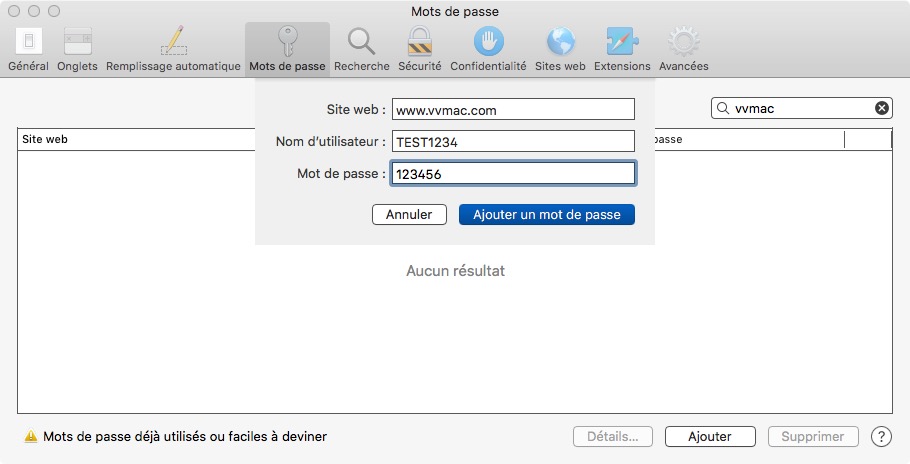
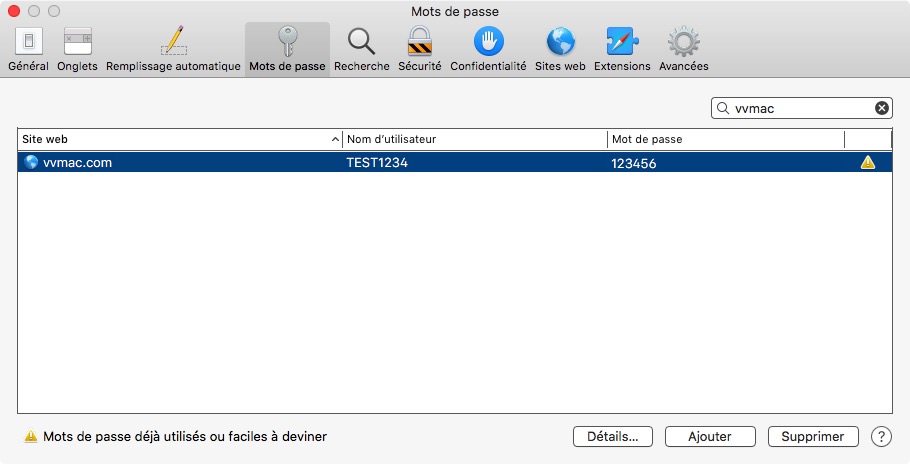
Safari devrait vous proposer maintenant, de manière totalement automatique, un seul (et le bon) couple identifiant/mot de passe.
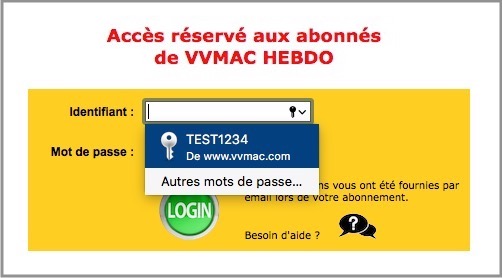
L'espace personnel d'abonné
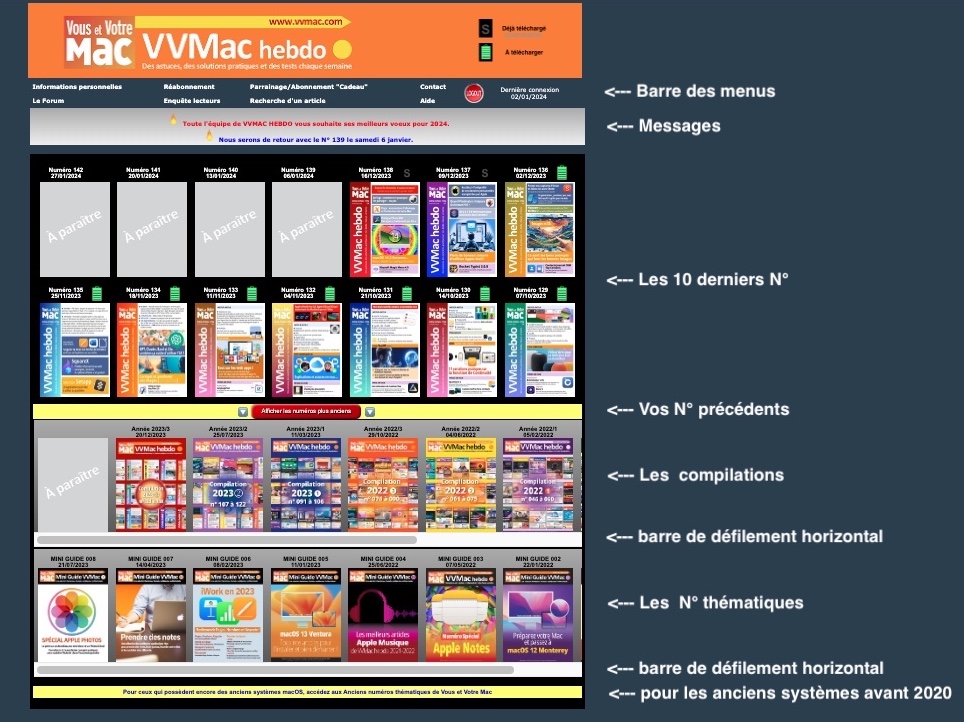
Lorsqu'un numéro est disponible, sa couverture est affichée. Cliquez sur cette couverture pour lancer le téléchargement.
Si pour votre configuration, le PDF s'affiche dans une fenêtre de votre navigateur au lieu de se télécharger, il vous reviendra de le sauvegarder sur votre disque dur.
Il est plus pratique de télécharger vos fichiers depuis un Mac. Si vous souhaitez le faire depuis un iPhone ou un iPad, lisez le petit pratique ci-dessous : Télécharger puis lire VVMac hebdo sur un iPad ou un iPhone
Tout en bas, on vous propose les archives semestrielles qui regroupent 16 numéros chacune - Ces archives sortiront donc deux à trois fois par an - et les compilations thématiques.
Un message général et/ou un message personnel peuvent s'afficher sous la ligne de liens.
Vous vous déconnectez de votre espace personnel avec le bouton LOGOUT.
Par défaut, seuls les 10 derniers numéros sont affichés. Un bouton propose de déployer l'interface pour afficher ou pas l'enemble des numéros auxquels vous avez souscrit.
Protection des fichiers PDF
Les PDF sont marqués de manière invisible avec un code de sécurité Bates.
Ce marquage est totalement transparent pour vous.
Mais, nous pouvons ainsi identifier la provenance d'un PDF de VVMac hebdo. En cas de découverte d'un PDF marqué, le compte correspondant sera supprimé.
L'avantage de cette protection invisible, c'est que vous pouvez transférer et lire nos PDF sur tous vos matériels (Mac, iPad, iPhone...).
Informations sur votre abonnement
Vous avez, dans cette page, un résumé des informations concernant votre abonnement.
Le N° INITIAL correspond au premier numéro que vous avez acheté chez nous.
PREMIER N° et DERNIER N° correspondent à votre abonnement en cours
Dans les OPTIONS :
Vous pouvez vous inscrire en un clic sur le Forum. Il suffit d'entrer un pseudonyme différent de votre identifiant.
C'est ce pseudonyme qui sera vu par tous les membres du Forum et non votre identifiant que vous devez garder secret.
L'option "COMPILATION" propose aux nouveaux abonnés de rattraper leur "retard". Elle comprend tous les numéros déjà parus et les archives semestrielles que nous éditerons. C'est un achat "Unique".
L'option "PAS d'EMAIL HEBDOMADAIRE" propose aux nouveaux abonnés de ne pas recevoir systématiquement des emails d'annonce de sortie, tous les samedis matin. Dans ce cas, vous allez tout seul, ou avec l'aide des alertes du calendrier partagé, dans votre Espace personnel.
Vous pouvez ici nous demander une facture. Indiquez-nous le montant puis le nom et l'adresse de facture. Votre demande sera traitée rapidement et vous recevez votre facture au format PDF par email.
Contactez-nous
Utilisez ce formulaire pour toutes questions concernant votre abonnement.
Pour nous permettre de traiter au plus vite votre demande, vos références nous parviennent en même temps que votre message.
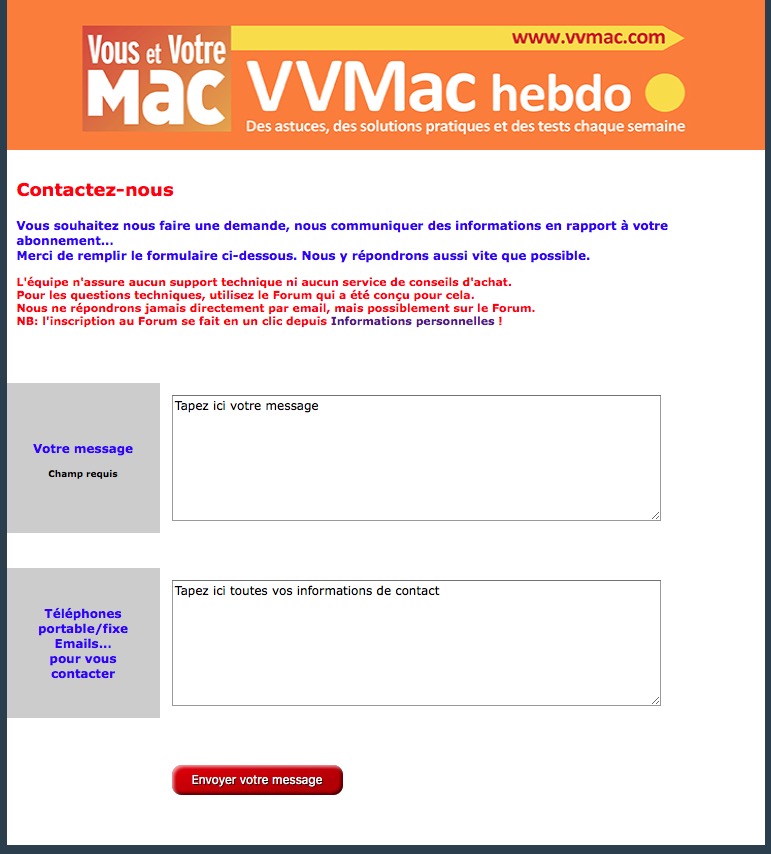
À quel N° commence mon abonnement ?
- Les abonnements commencent au N° courant (le dernier numéro édité).
Soit à l'achat initial, soit dans votre Espace Personnel (menu Informations personnelles), une option "COMPILATION" permet, entre autres, d'accéder à tous les anciens numéros.
- Les réabonnements prennent la suite logique de votre abonnement en cours, sans perte de N°, ni doublon.
- Les réabonnements "tardifs" (un mois et plus après la fin de votre abonnement précédent) reprennent à la suite ou au N° courant selon votre demande.
Réabonnements😜
En fin d'abonnement, vous êtes averti par une petite fenêtre pop-up.
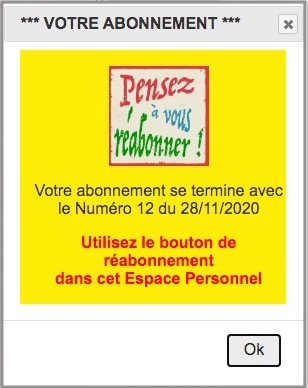
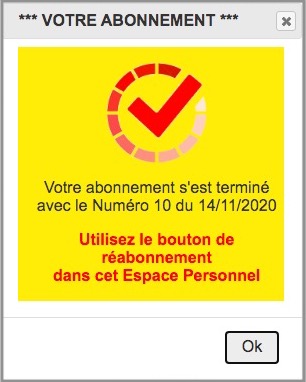
Plusieurs boutons de réabonnement, sur la page principale et dans vos informations personnelles vous mèneront sur la page de paiement.


Quatre choix sont maintenant proposés : 20, 40, 60 ou 80 numéros avec un tarif dégressif.
Vous pouvez vous réabonner à tout moment, même avant l'alerte pop-up. Les numéros achetés seront simplement ajoutés à votre abonnement actuel.
Vous ne perdez donc aucuns numéros en vous réabonnant plus tôt.
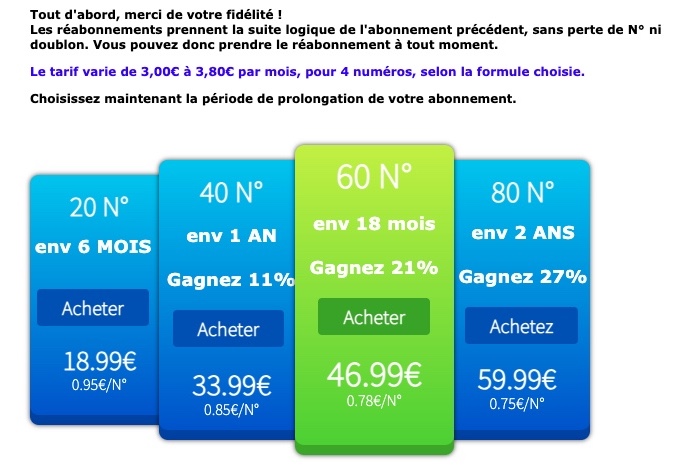
Paiement
Trois modes de paiement sont proposés :
1/ vous possédez un compte PayPal, utilisez-le.
2/ vous ne possédez pas de compte PayPal, vous payez avec une carte bancaire Visa, Mastercard....
3/ vous pouvez aussi nous faire un virement direct sur notre compte bancaire (virement gratuit SEPA).
Enfin, si vous rencontrez des difficultés, contactez-nous (cliquez sur abo@vvmac.com).
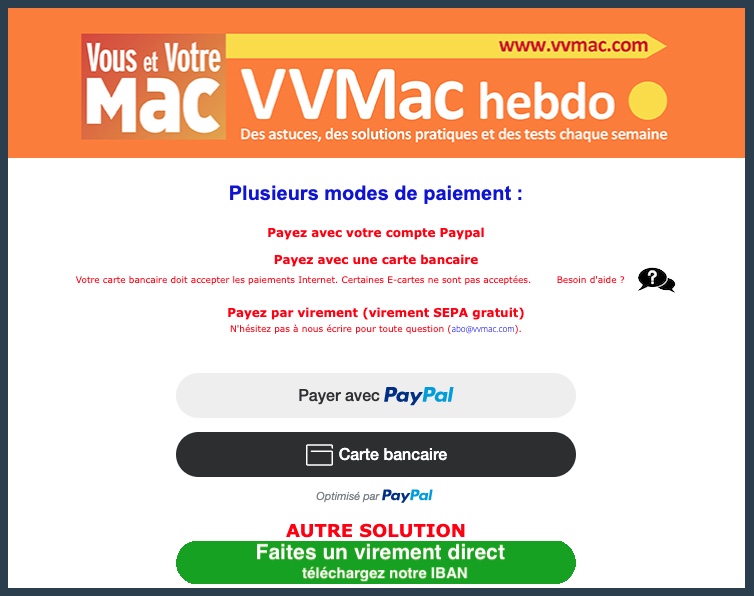
Le paiement par carte bancaire :
Bien définir le pays avec le petit drapeau. C'est important et cela place le traitement de la carte bancaire dans ce pays.
En plus de vos informations de carte bancaire, il vous sera demandé un nom et une adresse.
Cela nous sert aussi à vous identifier sans erreur pour valider votre abonnement, même s'il n'y a pas de livraison physique.
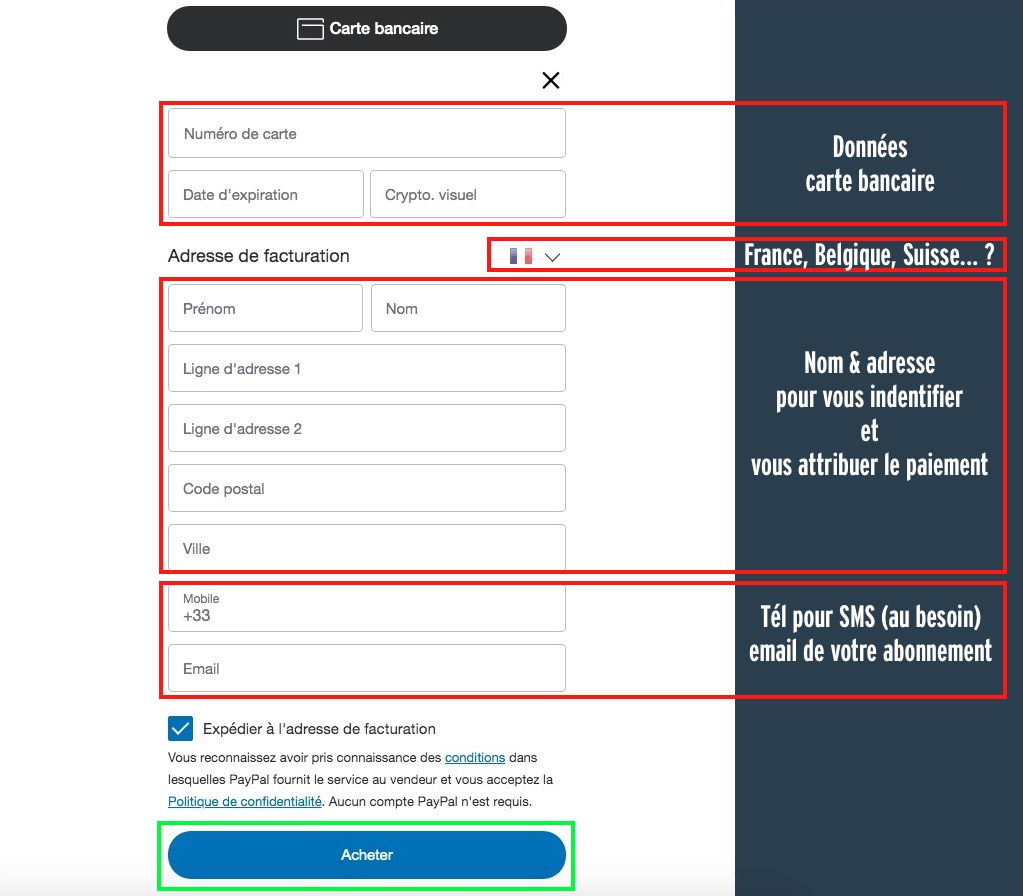
Il ne vous reste qu'à cliquer le gros bouton bleu "Acheter".
Un SMS ou une autre méthode de double authentification vous sera certainement demandé par votre banque. Faites comme avec n'importe quel achat par carte bancaire.
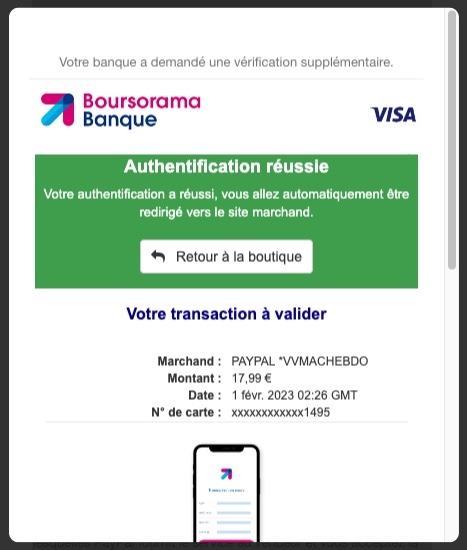
Vous recevrez quelques instants plus tard un reçu de Paypal et nous sommes averti par email de votre paiement.
Le temps de traiter votre commande et nous vous enverrons un email avec votre identifiant et votre mot de passe.
Emails, c'est simple et compliqué !
Pour communiquez avec vous, il est important que vos emails soient à jour. En effet, nous ne communiquons que par emails (sauf exception). Dans la page Informations sur votre abonnement, vous avez les emails que nous connaissons (3 au maximum). Vous pouvez également nous indiquer un changement dans vos adresses email depuis cette page.
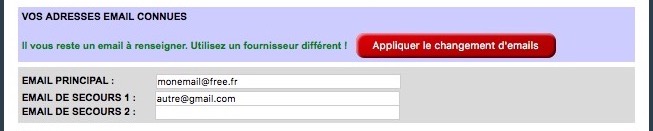
Quels emails nous donner pour toujours recevoir vos emails et limiter le Spam au maximum ?
Tout d'abord, si vous nous donnez plusieurs emails, pensez à diversifier les prestataires. Utilisez par exemple, en plus de Free, Orange, SFR, un email .GMAIL ou .GMX ou .YAHOO ou .ICLOUD.
Nous donner la même adresse en .WANADOO et en .ORANGE ne sert à rien, c'est la même.
Nous donner la même adresse en .MAC, .ME et en .ICLOUD n'est pas judicieux non plus; elles sont identiques.
Les rebonds d'emails...et vous ne recevrez jamais rien ! C'est la restriction DMARC.
De nouvelles restrictions ont été placées par les fournisseurs d'accès pour protéger leurs serveurs d'envoi d'emails. Cela s'appelle DMARC. En quoi cela me concerne, me direz-vous ?
Avec le DMARC, il n'est plus possible de réexpédier une adresse d'un fournisseur à un autre fournisseur.
Par exemple : un email envoyé à @mac.com ne pourra plus être redirigé vers @orange.fr. C'était possible avant. Les emails sont, de nos jours, simplement rejetés car il y a un rebond (de Apple vers Orange).
Attention, ne pas confondre un rebond et un alias. Il reste toujours possible, si votre fournisseur le permet de rediriger une adresse chez ce MÊME fournisseur.
C'est rapide et simple de faire des règles dans Mail pour identifier nos emails (et pas seulement pour nous)
Par exemple, ci-dessous, tous nos emails proviennent de abo@vvmac.com. Ils seront coloriés en vert.
Quelques problèmes de téléchargement... faciles à résoudre
Nos fichiers sont hébergés sur nos serveurs.
Votre configuration peut empêcher d'accéder au serveur. Par exemple, lorsque vous avez un Firewall (sur un ordinateur équipé d'un logiciel de sécurité ou d'un anti-virus) ou sur votre accès Internet (en entreprise par exemple).
Si vous avez un anti-virus, en cas de problème, désactivez-le temporairement pour faire un test.
De même, si vous avez un VPN, désactivez-le. Ce n'est pas utile pour notre site.
Essayez également de changer de navigateur (utilisez Chrome ou Firefox par exemple).
Enfin, activez Javascript et les fenêtres pop-up. C'est indispensable pour le fonctionnement de nombreux sites, dont le nôtre.
Les alertes du Calendrier
Un moyen simple d'être averti de la sortie d'un nouveau numéro est d'installer un calendrier que nous partageons avec vous. Ce calendrier se trouve sur notre serveur. Nous le mettons régulièrement à jour.
Pour installer ce calendrier partagé dans l'application Calendrier, la procédure est très simple et ne vous prendra que quelques minutes.
Voici comment procéder pas à pas.
Ouvrez l'application Calendrier. Dans le menu Fichier, choisissez Abonnement à un calendrier...
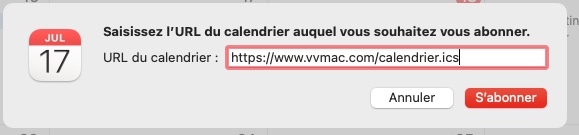
Cliquez sur S'abonner.
Configurez maintenant ce calendrier partagé. Donnez-lui un nom (par exemple: Sortie VVMAC HEBDO) et une couleur.
Décochez les cases de suppression des alertes et des pièces jointes.
Placez l'actualisation automatique sur "Tous les jours".
Vérifiez que la case Ignorer les alertes est bien décochée ( sinon vous ne serez pas averti des sorties du magazines)
Cliquez OK. Le calendrier partagé apparait dans la colonne de gauche, dans l'application Calendrier.
Si vous souhaitez également être averti des sorties de l'édition mensuelle
Recommencez la procédure avec l'URL du calendrier https://www.vvmac.com/calendrier_mensuel.ics (tout en minuscules).
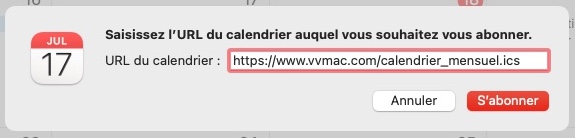
Donnez-lui un nom différent du précédent (par exemple: Sortie VVMAC MENSUEL) et une couleur, la même ou une autre.
Finalisez la configuration comme précédemment.
Nouveaux numéros annoncés par email et sur Facebook
 Un email vous est envoyé tous les samedis matin pour vous rappeler la sortie d'un nouveau numéro. Un lien direct personnalisé est présent dans cet email. Il suffit de cliquer dessus. Pour des raisons de sécurité, ce lien direct n'est valide que pour une seule adresse IP. Bien entendu, vous pouvez toujours vous rendre dans votre espace personnel pour télécharger ce dernier ou n'importe quel autre numéro de votre abonnement.
Un email vous est envoyé tous les samedis matin pour vous rappeler la sortie d'un nouveau numéro. Un lien direct personnalisé est présent dans cet email. Il suffit de cliquer dessus. Pour des raisons de sécurité, ce lien direct n'est valide que pour une seule adresse IP. Bien entendu, vous pouvez toujours vous rendre dans votre espace personnel pour télécharger ce dernier ou n'importe quel autre numéro de votre abonnement.
Si vous ne recevez pas cet email hebdomadaire, vérifiez et modifiez au besoin vos adresses emails connues par nous dans les Informations personnelles. C'est expliqué ici
 Pensez quand même à installer le calendrier partagé (cela ne prend que 5 minutes et même moins) et vous aurez des alertes tous les samedis.
Pensez quand même à installer le calendrier partagé (cela ne prend que 5 minutes et même moins) et vous aurez des alertes tous les samedis.
C'est expliqué juste au-dessus
 Toutes les semaines, nous annonçons la sortie des nouveaux numéros sur Facebook. N'hésitez pas à nous suivre en vous abonnant à notre page Facebook. Un petit clic sur "J'aime" sera aussi bien apprécié.
Toutes les semaines, nous annonçons la sortie des nouveaux numéros sur Facebook. N'hésitez pas à nous suivre en vous abonnant à notre page Facebook. Un petit clic sur "J'aime" sera aussi bien apprécié.
Adresse : https://www.facebook.com/LALETTREVVMAC
Ranger vos numéros de VVMac hebdo

Pour conserver vos numéros de VVMac hebdo, nous vous avons créé un dossier à nos couleurs. Téléchargez-le !
Rechercher un article dans les numéros de VVMac hebdo
Le moyen le plus simple est...d'utiliser MacOS et notamment Spotlight. Extrêmement rapide et efficace !
En effet, il suffit de placer tous les numéros dans un même dossier, puis de rechercher le mot clé avec Spotlight sur ce dossier.
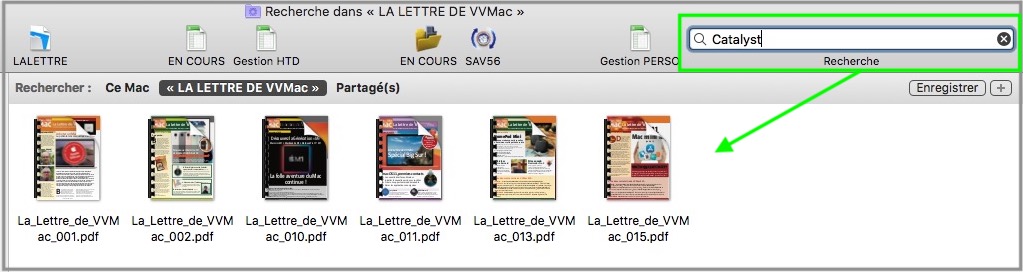
Vous pouvez également utiliser nos achives qui proposent un sommaire avec tous les articles parus.
Il suffit alors d'utiliser Aperçu par exemple pour faire votre recherche dans le PDF.
DANS VOTRE ESPACE PERSONNEL, une recherche d'articles a été ajoutée.

Vous pouvez rechercher un mot ou une expression dans les titres ou dans les textes des articles.
Vous pouvez faire des tris sur les colonnes (par exemple, sur le numéro ou sur le type d'article).
Le champ de recherche respecte la casse. Ainsi, par exemple, il est différent de rechercher Photos (l'application d'Apple) de photos (les photographies en général). Autre exemple : Mail (le logiciel Mail) et mail (un email).
En cliquant sur Consulter, vous visualiser l'article. Tous les mots ou expressions recherchés sont surlignés.
Voici une vidéo qui vous montre comment utiliser la Recherche d'articles en ligne.
Passez en plein écran avec les 2 flèches ou le signe [ ]. Utilisez la Pause si nécessaire.
Vous avez aussi la possibilité de la voir en mode Image dans Image. Enfin, vous pouvez aussi télécharger la vidéo avec le menu contextuel ou les trois points, pour la regarder en local.
Lire et gérer les numéros de VVMac hebdo
Voici un PDF à télécharger (cliquer sur la vignette pour le récupérer) qui vous explique comment lire, rechercher, gérer, manipuler les PDF de VVMac hebdo.
Possibilités de navigation et d'accès direct à Internet depuis le PDF :
Sur la page de couverture, les grands articles disposent de liens directs. En cliquant, vous allez directement à la page correspondante.
Dans les articles, les liens Web sont automatiquement détectés par le format PDF. Par exemple https://www.vvmac.com est cliquable et ouvre directement le site en question. De plus, certains mots en bleu sont cliquables.
Autre possibilité de navigation : nous avons référencé tous les titres dans le PDF. Si votre lecteur dispose d'une fonction Signets (Adobe), Plan (PDF Expert) ou Table des matières (Apple Aperçu Mac) – cela dépend de votre lecteur PDF –, vous pouvez afficher la liste des articles et cliquer (Mac) ou toucher (mobile) chaque lien pour sauter directement à la page correspondante.
Télécharger puis lire VVMac hebdo sur un iPad ou un iPhone
Voici une vidéo qui vous explique comment télécharger (et lire) les PDF de VVMac hebdo depuis un iPhone ou un iPad.
Passez en plein écran avec les 2 flèches ou le signe [ ]. Utilisez la Pause si nécessaire.
Vous avez aussi la possibilité de la voir en mode Image dans Image. Enfin, vous pouvez aussi télécharger la vidéo avec le menu contextuel ou les trois points, pour la regarder en local.
- Connectez-vous à votre Espace personnel et saisissez votre identifiant puis votre mot de passe.
- Touchez le bouton vert Login.
- Si vous ne l'avez pas déjà fait, enregistrez le mot de passe pour faciliter les accès futurs.
- Vous arrivez sur la page qui liste tous les numéros déjà parus.
- Touchez le petit nuage du numéro que vous voulez télécharger.
- Safari vous demande de confirmer le téléchargement, touchez Télécharger.
- Dans la barre d'outils, en haut, sur la droite, l'icône du gestionnaire de téléchargement passe en bleu et sa jauge indique le déroulement du téléchargement.
- Quand le téléchargement est fini, passez dans l'application Fichiers (le Finder d'iPadOS), allez dans le dossier Téléchargements où se trouve le numéro téléchargé.
- Touchez le PDF du numéro pour l'ouvrir dans le lecteur PDF intégré d'iPadOS, ou utilisez la fonction Partage pour l'ouvrir avec un autre lecteur PDF.
Transférer VVMac hebdo de son Mac vers un iPhone ou un iPad
Voici un PDF à télécharger (cliquer sur la vignette pour le récupérer) qui vous explique comment, lorsque vous avez téléchargé les PDF de VVMac hebdo sur un Mac, les transférer vers un iPhone ou un iPad.
Historique des numéros déjà parus
En bas de la page d'accueil, un lien vous permet de visualiser rapidement tous les numéros déjà parus : Historique